Qt编写安防视频监控系统14-本地回放
一、前言
在上一篇文章将视频文件存储好了,需要提供界面方便用户查询视频文件进行回放,其实这个回放就是播放历史存储的视频文件,并不是什么高大上的东西,视频回放在这个系统中分三种,第一种是本地回放,回放存储在客户端本地的视频文件;第二种是远程回放,采用NVR厂家提供的SDK开发包或者国标GB28181协议来回放存储在NVR上的视频文件;第三种是设备回放(统一放在设备播放模块),通过rtsp的格式来回放NVR上存储的视频文件,这个主要是方便第三方集成厂家开发,毕竟GB28181协议比较复杂,调试麻烦,不如直接指定特定的rtsp格式来回放视频,当然需要在请求的rtsp的地址中带上对应的用户验证信息,不然没法保证安全性。
如果存储采用的是ffmpeg,则回放该存储的视频文件,也是直接用ffmpeg打开文件播放即可,可以自由控制播放的速度,由于是裸流,默认很快的,在解码的时候都是使劲的解码绘制,所以这个特性刚好提供了速度控制的可能,自己在解码的时候休息一下下,就相当于慢点播放。如果存储采用的是vlc,则存储的是标准的视频文件,可以直接用其他播放器打开进行播放的,也可以用vlc打开本地文件播放的形式来播放。
本地回放模块,提供了查询界面,首先选择某个通道或者所有通道,再选择视频类型,有存储视频和报警视频两种,一般这两个都会分开文件夹存储的,优先级不一样,最后选择开始时间和结束时间,默认是按照天来计算的,还可以精确到时分秒,选择好以后单击查询按钮则会将符合条件的所有视频文件列出来,双击其中的一个文件就能启用播放,一个视频播放完毕,会自动跳到下一个文件继续播放,直到最后一个文件,界面上提供了播放暂停按钮,可以单击暂停当前播放的视频,还能看到播放的进度。
皮肤开源:https://gitee.com/feiyangqingyun/QWidgetDemo https://github.com/feiyangqingyun/QWidgetDemo
文件名称:styledemo
体验地址:https://gitee.com/feiyangqingyun/QWidgetExe https://github.com/feiyangqingyun/QWidgetExe
文件名称:bin_video_system.zip
二、功能特点
- 支持16画面切换,全屏切换等,包括1+4+6+8+9+13+16画面切换。
- 支持alt+enter全屏,esc退出全屏。
- 自定义信息框+错误框+询问框+右下角提示框。
- 17套皮肤样式随意更换,所有样式全部统一,包括菜单等。
- 云台仪表盘鼠标移上去高亮,八个方位精准识别。
- 底部画面工具栏(画面分割切换+截图声音等设置)移上去高亮。
- 可在配置文件更改左上角logo+中文软件名称+英文软件名称。
- 封装了百度地图,三维切换,设备点位,鼠标按下获取经纬度等。
- 堆栈窗体,每个窗体都是个单独的qwidget,方便编写自己的代码。
- 顶部鼠标右键菜单,可动态控制时间CPU+左上角面板+左下角面板+右上角面板+右下角面板的显示和隐藏,支持恢复默认布局。
- 工具栏可以放置多个小图标和关闭图标。
- 左侧右侧可拖动拉伸,并自动记忆宽高位置,重启后恢复。
- 双击摄像机节点自动播放视频,双击节点自动依次添加视频,会自动跳到下一个,双击父节点自动添加该节点下的所有视频。
- 摄像机节点拖曳到对应窗体播放视频,同时支持拖曳本地文件直接播放。
- 视频画面窗体支持拖曳交换,瞬间响应。
- 双击节点+拖曳节点+拖曳窗体交换位置,均自动更新url.txt。
- 支持从url.txt中加载16通道视频播放,自动记忆最后通道对应的视频,软件启动后自动打开播放。
- 右下角音量条控件,失去焦点自动隐藏,音量条带静音图标。
- 集成百度地图,可以添加设备对应位置,自动生成地图,支持缩放和三维地图,提供地图风格选择,共12种风格。
- 视频拖动到通道窗体外自动删除视频。
- 鼠标右键可删除当前+所有视频,截图当前+所有视频。
- 录像机管理、摄像机管理,可添加删除修改导入导出打印信息,立即应用新的设备信息生成树状列表,不需重启。
- 在pro文件中可以自由开启是否加载地图。
- 视频播放可选四种内核自由切换,vlc+ffmpeg+easyplayer+海康sdk,均可在pro中设置。
- 可设置1+4+9+16画面轮询,可设置轮询间隔以及轮询码流类型等,直接在主界面底部工具栏右侧单击启动轮询按钮即可,再次单击停止轮询。
- 默认超过10秒钟未操作自动隐藏鼠标指针。
- 支持onvif搜素设备,支持任意onvif摄像机,包括但不限于海康大华宇视天地伟业华为等,支持onvif云台控制。
- 高度可定制化,用户可以很方便的在此基础上衍生自己的功能,支持linux系统。
三、效果图
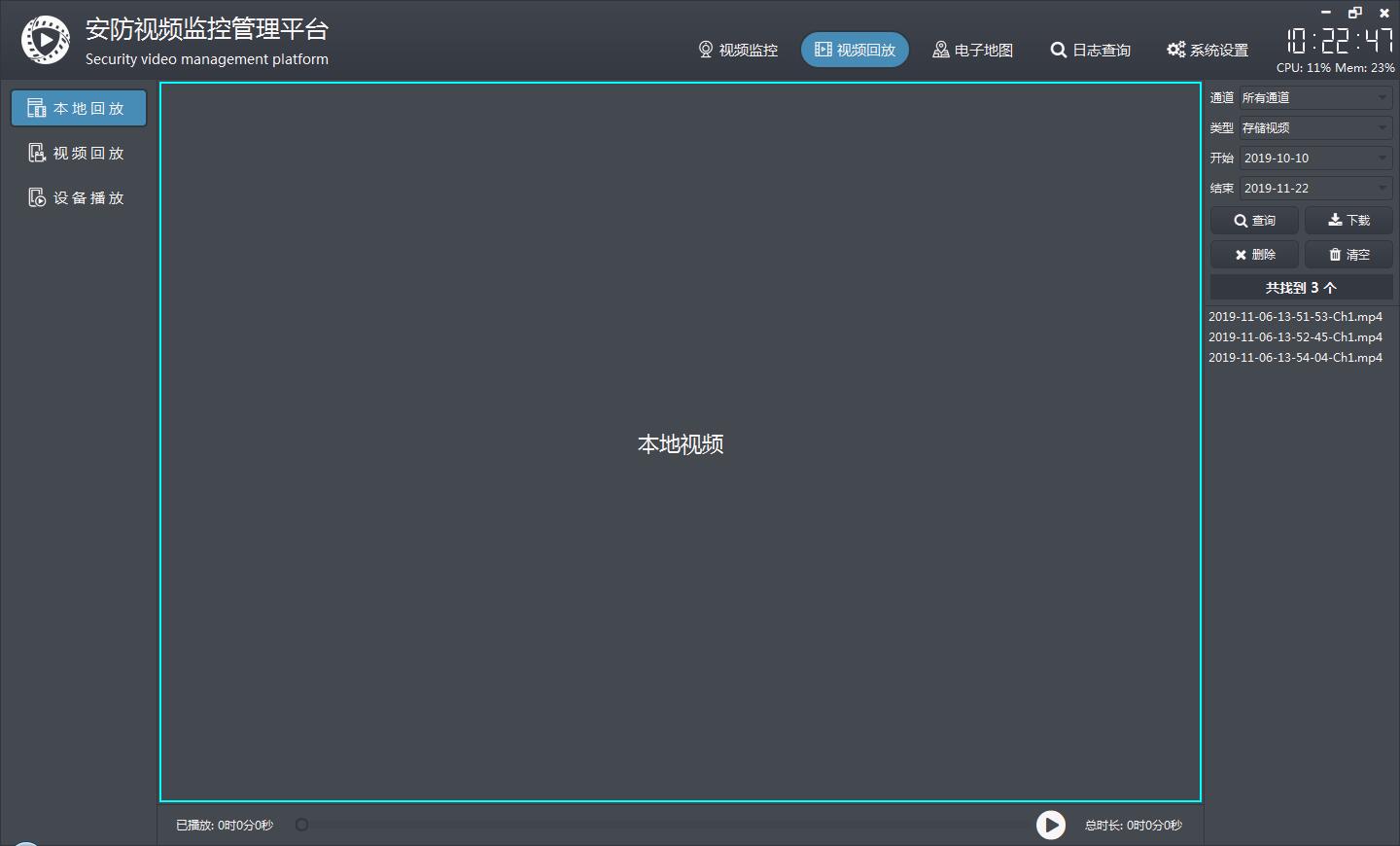
四、核心代码
void frmVideoPlayLocal::on_btnSelect_clicked(){QDate dateStart = ui->dateStart->date();QDate dateEnd = ui->dateEnd->date();if (dateStart > dateEnd) {QUIHelper::showMessageBoxError("开始时间不能大于结束时间!", 3);return;}//将日期转换为日期时间计算相差的天数,超过60天则提示不用继续QDateTime dateTimeStart = ui->dateStart->dateTime();QDateTime dateTimeEnd = ui->dateEnd->dateTime();if (dateTimeStart.daysTo(dateTimeEnd) >= 60) {QUIHelper::showMessageBoxError("每次最大只能查询60天内!", 3);return;}ui->listWidget->clear();QString videoPath;if (ui->cboxType->currentText() == "存储视频") {videoPath = QString("%1/%2").arg(QUIHelper::appPath()).arg(DBData::VideoNormalPath);} else {videoPath = QString("%1/%2").arg(QUIHelper::appPath()).arg(DBData::VideoAlarmPath);}//获取所有文件夹名称,根据时间查询对应通道对应类型视频//如果开始时间小于或者等于结束时间,则将开始时间对应文件夹下的视频文件添加到列表//然后将开始时间加一天,知道大于结束时间while (dateStart <= dateEnd) {QString savePath = QString("%1/%2").arg(videoPath).arg(dateStart.toString("yyyy-MM-dd"));QDir saveDir(savePath);QStringList filter;filter << "*.mp4" << "*.h264" ;QStringList files = saveDir.entryList(filter);foreach (QString file, files) {//如果是选择的所有通道,则不过滤视频文件if (ui->cboxCh->currentText() == "所有通道") {QListWidgetItem *item = new QListWidgetItem(ui->listWidget);item->setText(file);item->setData(Qt::UserRole, QString(savePath));} else {//对应通道的视频文件添加进来QString videoCh = file.split("-").at(6).split(".").at(0);QString chName = QString("Ch%1").arg(ui->cboxCh->currentIndex());if (videoCh == chName) {QListWidgetItem *item = new QListWidgetItem(ui->listWidget);item->setText(file);item->setData(Qt::UserRole, QString(savePath));}}}dateStart = dateStart.addDays(1);}ui->labTip->setText(QString("共找到 %1 个").arg(ui->listWidget->count()));}void frmVideoPlayLocal::on_btnPlayVideo_clicked(){if (ui->listWidget->currentRow() < 0) {return;}bool check = ui->btnPlayVideo->isChecked();if (!check) {IconHelper::Instance()->setIcon(ui->btnPlayVideo, 0xf28d, btnRadius);widget->next();timerPlay->start();} else {IconHelper::Instance()->setIcon(ui->btnPlayVideo, 0xf144, btnRadius);widget->pause();timerPlay->stop();}}void frmVideoPlayLocal::on_listWidget_doubleClicked(){timerPlay->stop();QListWidgetItem *item = ui->listWidget->currentItem();QString file = QString("%1/%2").arg(item->data(Qt::UserRole).toString()).arg(item->text());//将文件路径转为操作系统可以识别的路径,在windows下Qt之外的程序调用路径必须转换file = QDir::toNativeSeparators(file);//存储的视频不能获取视频长度,这里另想高招,取文件的创建时间,用修改时间减去创建时间就是长度QFileInfo mp4File(file);QDateTime creatTime = mp4File.created();QDateTime lastTime = mp4File.lastModified();//如果创建时间大于最后修改时间,说明文件长度为0或者是复制过来的而不是正常的存储文件.if (creatTime >= lastTime) {QUIHelper::showMessageBoxError("非正常存储视频文件,请重新选择!");return;}//得到时间差,单位毫秒qint64 milliSecondTime = creatTime.msecsTo(lastTime);int hour = milliSecondTime / (60 * 60 * 1000);int minute = (milliSecondTime - hour * 60 * 60 * 1000) / (60 * 1000);int seconds = (milliSecondTime - hour * 60 * 60 * 1000 - minute * 60 * 1000) / 1000;if (seconds >= 60) {seconds = seconds % 60;minute += seconds / 60;}if (minute >= 60) {minute = minute % 60;hour += minute / 60;}//播放时长重新计数hourPlay = 0;minutePlay = 0;secondsPlay = 0;secondsPlayCount = 0;timerPlay->start();//重新设置进度条和总时长currentVideoLenght = milliSecondTime / 1000;ui->slider->setMinimum(0);ui->slider->setMaximum(currentVideoLenght);ui->slider->setValue(0);ui->labTimeAll->setText(QString("总时长: %1时%2分%3秒").arg(hour).arg(minute).arg(seconds));//先释放上一个播放的视频,再打开当前播放的视频widget->setUrl(file);widget->restart();currentVideo = file;ui->btnPlayVideo->setEnabled(true);ui->btnPlayVideo->setChecked(false);IconHelper::Instance()->setIcon(ui->btnPlayVideo, 0xf28d, btnRadius);}
Qt编写安防视频监控系统14-本地回放的更多相关文章
- Qt编写安防视频监控系统5-视频回放
一.前言 一般视频回放都会采用GB28181国标来处理,这样可以保证兼容国内各大厂家的NVR,毕竟在同一的国家标准下,大家都会统一支持国标的,就不需要根据各个厂家的SDK来做兼容处理,烦得很,厂家越来 ...
- Qt编写安防视频监控系统15-远程回放
一.前言 远程回放有两种处理方式,一种是采用NVR厂家提供的SDK开发包来登录到NVR上,然后根据SDK的函数接口指定的视频文件,当然也有接口查询视频文件列表等:一种是采用视频监控行业的国标GB281 ...
- Qt编写安防视频监控系统(界面很漂亮)
一.前言 视频监控系统在整个安防领域,已经做到了烂大街的程序,全国起码几百家公司做过类似的系统,当然这一方面的需求量也是非常旺盛的,各种定制化的需求越来越多,尤其是这几年借着人脸识别的东风,发展更加迅 ...
- Qt编写安防视频监控系统12-异形布局
一.前言 视频监控系统中,除了常规的1画面.4画面.9画面.16画面以外,还有几个布局比较另类,比如6画面.8画面.13画面,有些通道需要占据不同的行列,4画面.9画面.16画面都是非常对称的布局,行 ...
- Qt编写安防视频监控系统1-通道切换
一.前言 通道切换在视频监控系统中是最基础的必备功能,一般都会提供1通道+4通道+6通道+8通道+9通道+16通道这几个通道切换,可能做得比较好的还会提供24通道+32通道的,这个可能对电脑的配置就有 ...
- Qt编写安防视频监控系统18-云台控制
一.前言 云台控制是视频监控系统中必备的一个功能,对球机进行上下左右的移动,还有焦距的控制,其实核心就是控制XYZ三个坐标轴,为了开发这个模块,特意研究了各种云台控制的方法和开源库比如soap,有些厂 ...
- Qt编写安防视频监控系统11-动态换肤
一.前言 Qt中的动态换肤技术是非常一流的,直接调用qApp->setStyleSheet(qss);就可以对整个应用程序进行换肤,如果样式表内容不多,或者对应的贴图不对,效率还是蛮好的,不过据 ...
- Qt编写安防视频监控系统9-自动隐藏光标
一.前言 这个效果的灵感来自于大屏电子看板系统,在很多系统中尤其是上了大屏的时候,其实在用户不在操作的时候,是很不希望看到那个鼠标箭头指针的,只有当用户操作的时候才显示出来,这个就需要开个定时器定时计 ...
- Qt编写安防视频监控系统8-双击节点
一.前言 在所有的视频监控系统中,双击摄像机的节点,对应摄像机加载到当前焦点通道显示,这个都是必须具备的功能,还有一些厂家会做双击NVR节点,自动加载该NVR下的所有摄像机全部显示,从通道1开始到通道 ...
随机推荐
- 接口测试 dubbo 接口测试技术
本文转自测试之家 https://testerhome.com/topics/10481 dubbo是阿里巴巴开源的一套rpc方案,以为理念很契合微服务,这几年很火,用户里面不凡京东,当当,去哪儿等大 ...
- PAT甲级1007题解——贪心
题目分析:对于每一个点来说,如果选择合并入包含前一个点的序列那么只有在前一个点的序列不为负数(这里指的是包含前一个位置的数的一个连续序列的和不为负数),当前点才会将自己也加入这个子序列,否则,当前点则 ...
- Python中str()与repr()函数的区别——repr() 的输出追求明确性,除了对象内容,还需要展示出对象的数据类型信息,适合开发和调试阶段使用
Python中str()与repr()函数的区别 from:https://www.jianshu.com/p/2a41315ca47e 在 Python 中要将某一类型的变量或者常量转换为字符串对象 ...
- github配置SSH proxy
在windows users 用户目录下生成config文件,如在C:\Users\your_user_name\.ssh 目录下,找到config文件,如果没有新建一个,写入如下内容: Host g ...
- 51nod 1254 最大子段和 V2
N个整数组成的序列a[1],a[2],a[3],…,a[n],你可以对数组中的一对元素进行交换,并且交换后求a[1]至a[n]的最大子段和,所能得到的结果是所有交换中最大的.当所给的整数均为负数时和为 ...
- 通过ip找mac
# coding:utf-8 import os cmd = {'arp': 'arp -a | find "', 'route': 'route PRINT ' } def win_mac ...
- CodeForces - 95E: Lucky Country (多重背包)
pro:给定N个点,M条边,现在你要给一些连通块加边,使得至少存在一个连通块的大小是由4和7组成的数字.问至少加边数量. sol: 看似一个很难的题目. 首先不要想太难了,还是应该想能不能用背包做. ...
- 给jenkins更换工作空间
如果使用jenkins的默认工作空间,它默认安放在 /var/lib/jenkins 目录下,但这个在分配Linux磁盘的时候,一般为40G,时间长或者项目多的话,很容易将磁盘空间占满,所以我们需要将 ...
- 微信小程序底部导航栏部署
在微信小程序开发app.json(app.json它是定义全局页面) 只是用来部署微信底部的图标,最多不能大于五个 "tabBar":{ "selectedColor&q ...
- C# await async Task
//原文:https://www.cnblogs.com/yan7/p/8401681.html //原文:https://www.cnblogs.com/s5689412/p/10073507.ht ...
